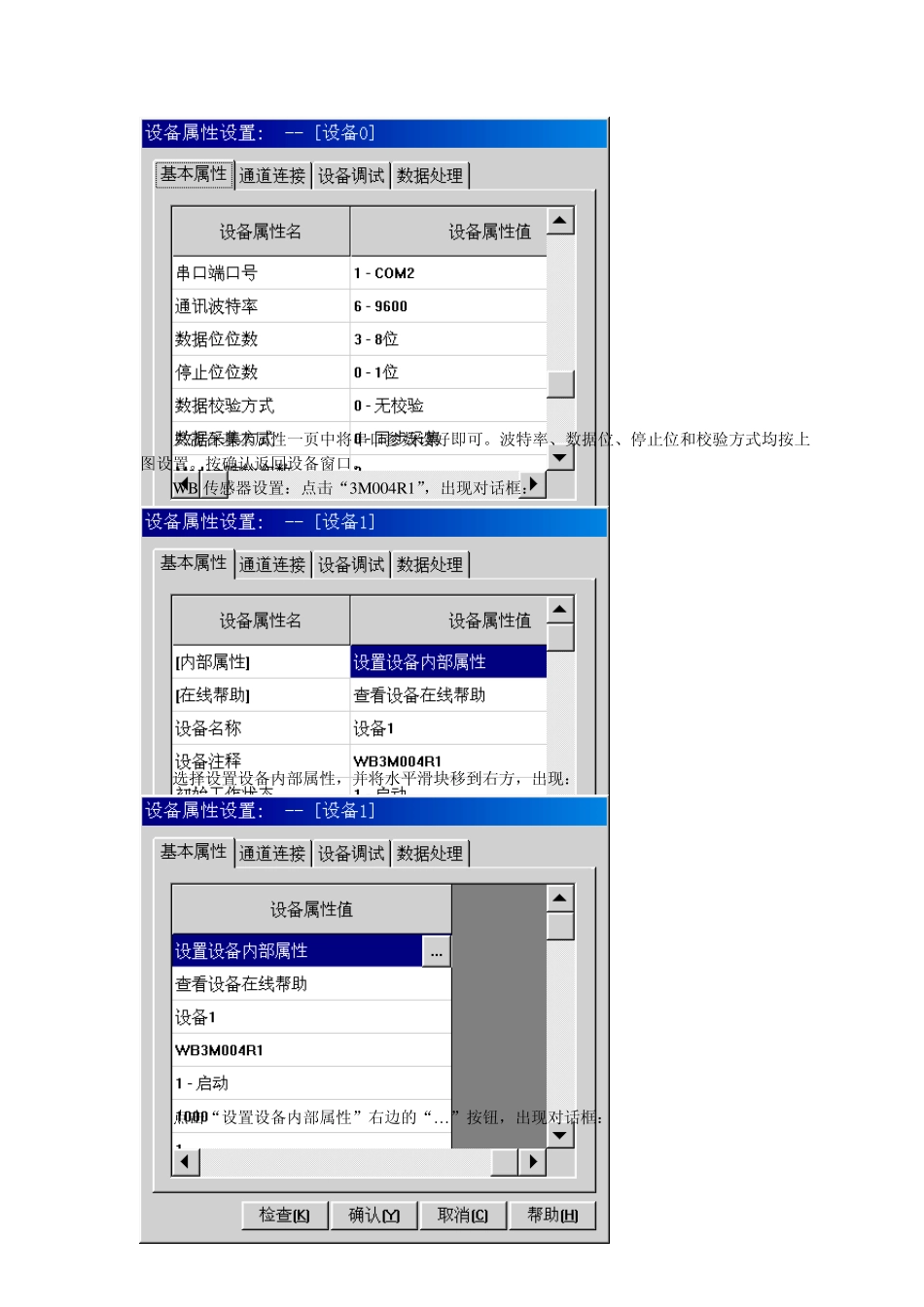1 W B 智能传感器在昆仑通态 MCGS51 组态软件中的应用 组态软件是一种用户可自己定制功能的软件平台,它随着分布式控制系统(DCS)及计算机控制技术的发展而日趋成熟。组态软件的应用范围已经渗透到社会生活的各个领域。W B 智能传感器(满足 W TC-B-02 协议)适应市场的发展需要,已可在多家组态软件中直接组态使用。下面分别介绍 W B 智能传感器在几个组态软件中的使用方法。 W B 智能传感器全参数产品有下面几项:有功电度,无功电度,有功功率,无功功率,功率因数,频率,输入电压,输入电流。用户在定货时可根据实际需要自由选择输出参数,在设备定义时要求选择的输出参数与用户定货时的参数选择相一致,否则不能得到正确的结果。 1 设备安装 2 设备定义 3 电度数据处理 4 数据连接 1 设备安装 从昆仑通态的系统菜单中选择工具菜单一栏下的“设备构件管理……”,弹出对话框: 从对话框中选择“安装”按钮,系统提示输入设备驱动程序所在的目录。在目录选择对话框中选择好路径后按确定即可,安装好后在用户定制设备下可看到 W B3M004R1,这是 W B 传感器一款传感器型号名,W B 传感器其它型号的智能传感器(符合 W TC-B-01 协议)在该组态软件中也借用这一名称。 2 2 设备定义 在工作台窗口中选择设备窗口,出现: 在此状态上双击设备窗口或“设备组态”按钮,出现设备组态窗口: 通过设备工具箱先往设备窗口增加串口通讯父设备,再在该设备下增加 W B3M004R1。 首先设置串口通讯父设备属性,设置点击“串口通讯父设备”,出现对话框: 3 只需在基本属性一页中将串口参数设好即可。波特率、数据位、停止位和校验方式均按上图设置。按确认返回设备窗口。 W B 传感器设置:点击“3M004R1”,出现对话框: 选择设置设备内部属性,并将水平滑块移到右方,出现: 点击“设置设备内部属性”右边的“…”按钮,出现对话框: 4 检查通道数量与所用的传感器输出参数数量是否相符,如果不同则按下“通道数量”按钮出现: 在文本框中设置正确的通道数量(1-12)。 3M004R1 基本属性设置完毕后,再选择“通道连接”属性页: 5 在这里为各个通道设置相应的数据对象,如果是12 通道全都有数据的产品,对应关系如表: 通道 1 2 3 4 5 6 7 8 9 10 11 12 数据对象 E R P Q C F V1 V2 V3 I1 I2 I3 如果不是全参数的产品,通道数量一定要设置得与输出参数数量相符,否则不能...